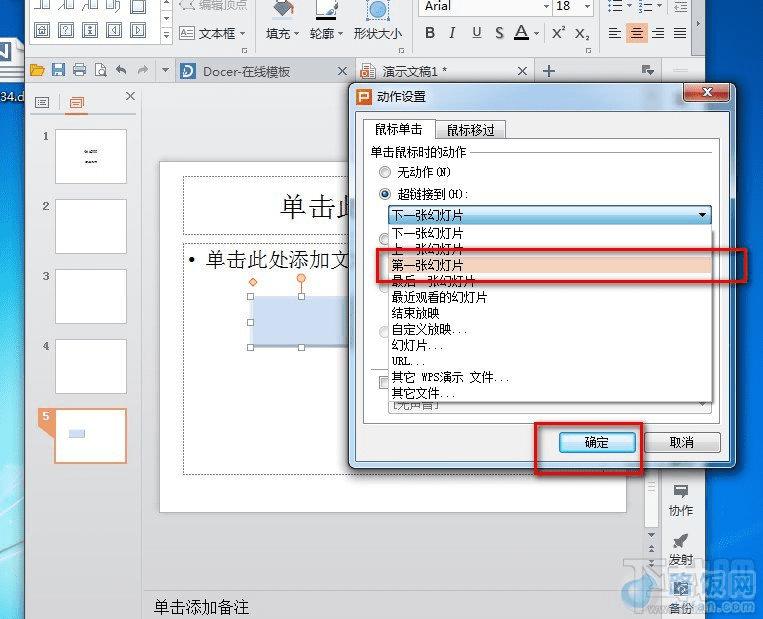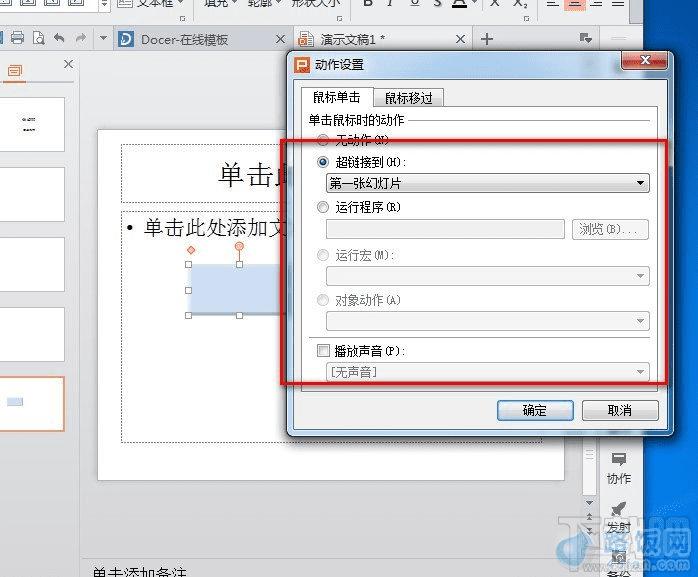分享完了WPS表格的一些使用方法,接下来小编再带大家来了解下WPS2013幻灯片插入动作按钮的教程。
1:按照下面的步骤,“1”要把鼠标放进去,“2”才会显示出绘图工具的,“3”点击三角下角,可以选择动态按钮。
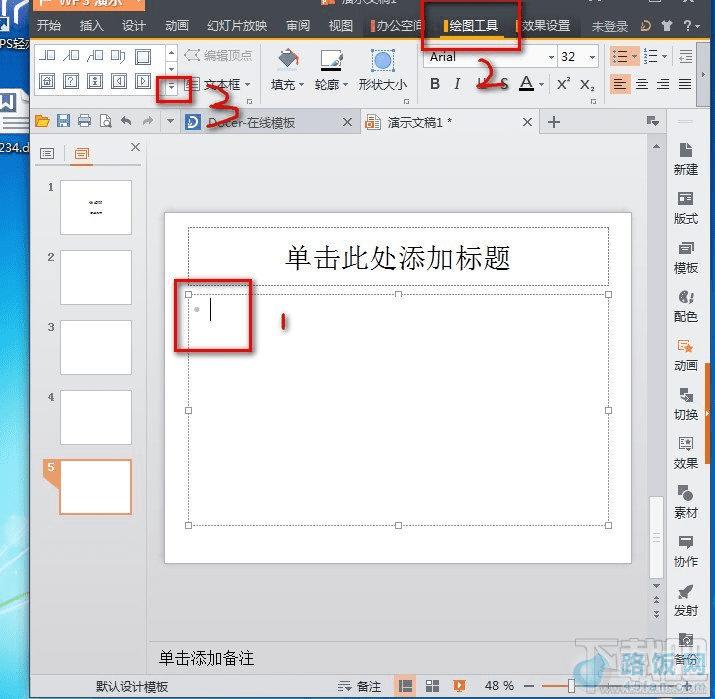
2:选择你自己要的按钮。

3:到你想要添加位置,点击然后拉伸就有你选择按钮出现了,同时也看到按钮的设置,如果不见了,右键按钮键,“动作设置”
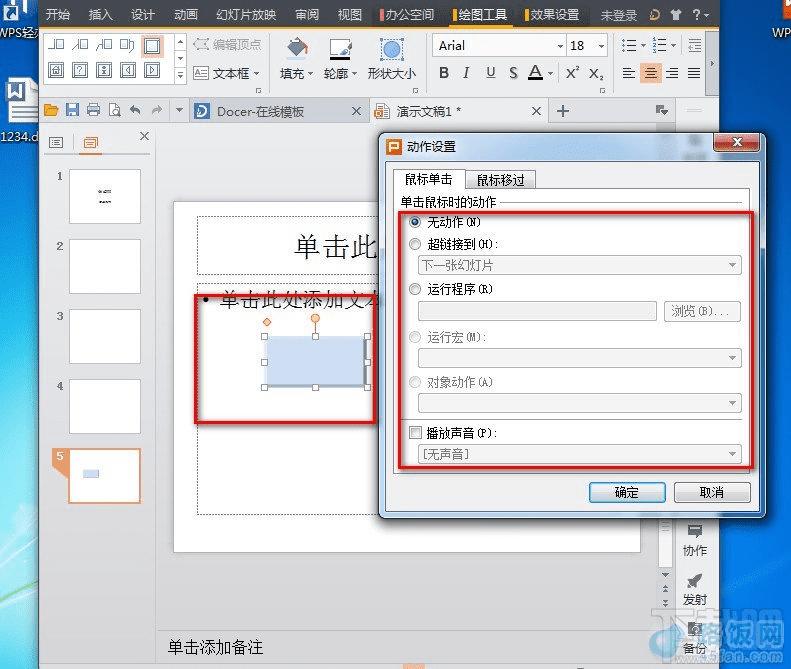
4:根据你的要求,选择你要的功能,点击确定就行了
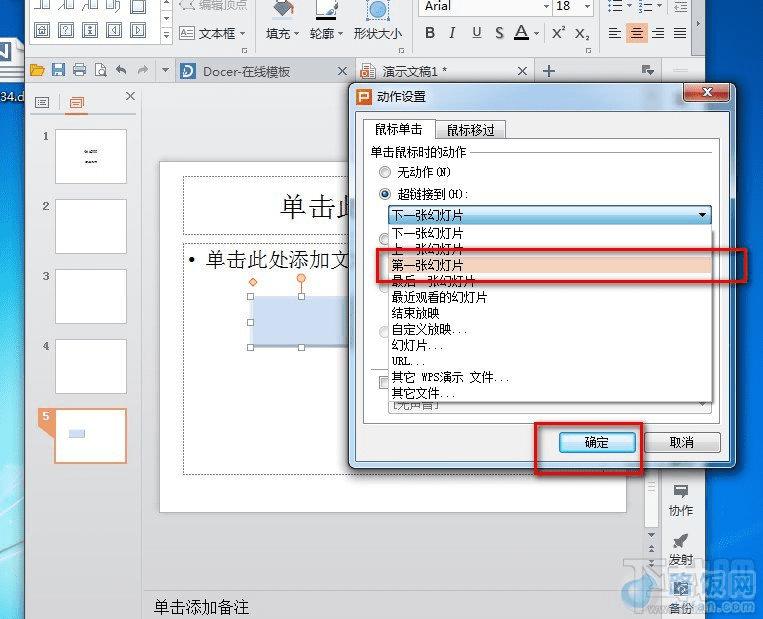
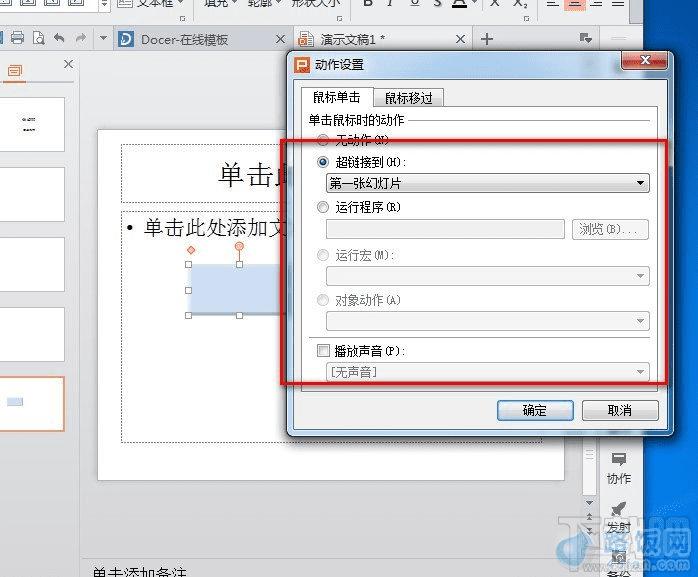
本文地址:http://www.45fan.com/dnjc/7744.html
分享完了WPS表格的一些使用方法,接下来小编再带大家来了解下WPS2013幻灯片插入动作按钮的教程。
1:按照下面的步骤,“1”要把鼠标放进去,“2”才会显示出绘图工具的,“3”点击三角下角,可以选择动态按钮。
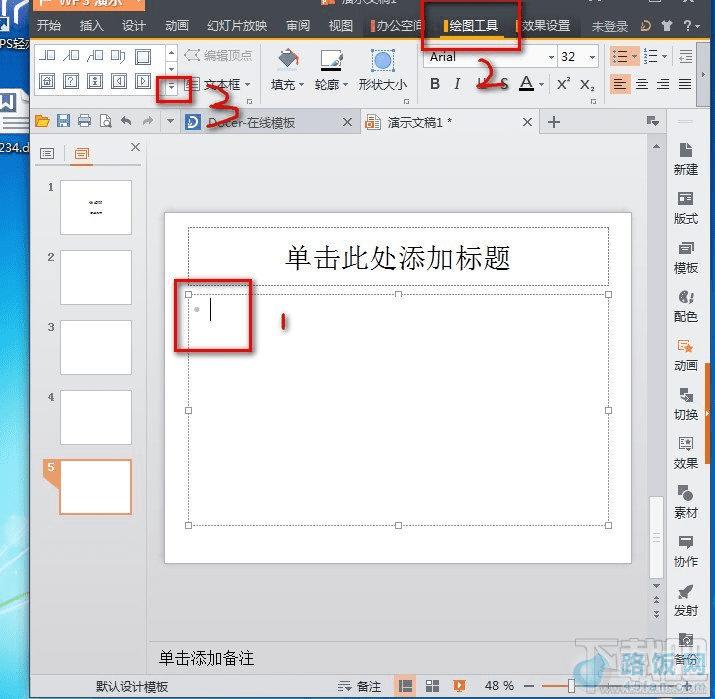
2:选择你自己要的按钮。

3:到你想要添加位置,点击然后拉伸就有你选择按钮出现了,同时也看到按钮的设置,如果不见了,右键按钮键,“动作设置”
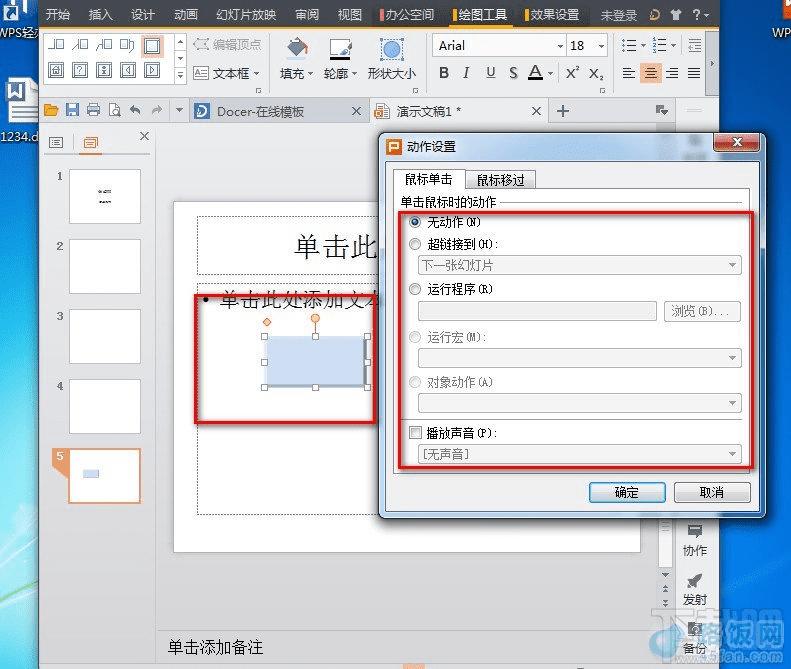
4:根据你的要求,选择你要的功能,点击确定就行了